
Haben Sie das Problem, dass der Win11 App Store nicht reagiert? Mach dir keine Sorge! Der PHP-Editor Xigua hat Ihnen detaillierte Lösungen präsentiert. Es ist in Ordnung, wenn Sie nicht klicken, aber Sie können nichts tun, wenn Sie klicken, was kein gutes Zeichen ist. Im Folgenden wird der Herausgeber die Ursachen dieses Problems einzeln analysieren und gezielte Lösungen anbieten. Lesen Sie weiter unten, um Ihre App-Store-Probleme schnell zu lösen.
1. Klicken Sie zunächst auf dem Win11-Systemdesktop mit der rechten Maustaste auf die untere Taskleiste, um zu starten, und wählen Sie im Popup-Menü [Windows PowerShell] aus.
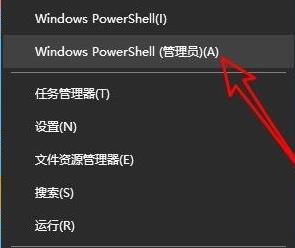
2. Geben Sie dann den Befehl in das geöffnete Fenster ein: Get-AppxPackage -allusers |.
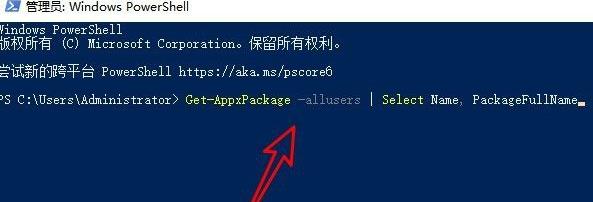
3. Suchen Sie im angezeigten Fenster den Wert, der Windowsstore entspricht, und kopieren Sie die numerischen Daten dahinter.

4. Geben Sie dann im folgenden Fenster ein:
Add-appxpackage -register [C: Program FilesWindowsAppsMicrosoft.WindowsAppsMicrosoft.WindowsStore_11910.1001.5.0_x64__8wekyb3d8bbweappxmanifest.xml] -disabledevelopmentmode,
Achten Sie darauf, das entsprechende zu ändern Wert in der Mitte zu uns Detaillierte Werte oben kopiert.
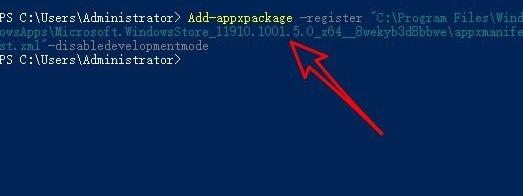
5. Nachdem die Einrichtung abgeschlossen ist, beginnt das Win11-System automatisch mit der erneuten Bereitstellung des Stores.
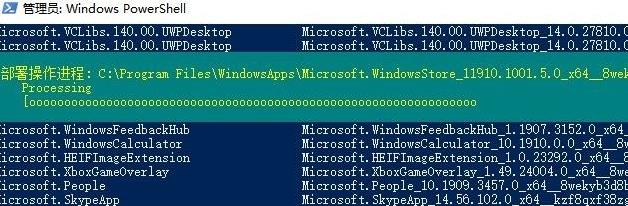
6. Endlich können Sie den App Store normal öffnen und nutzen.
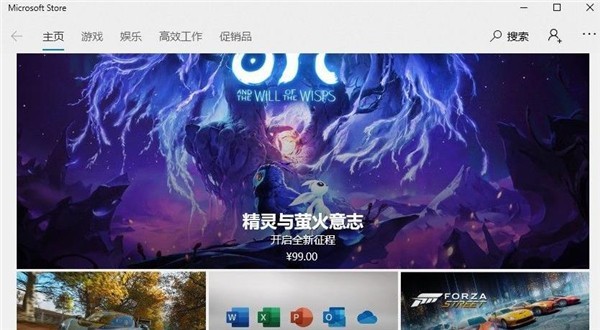
Das obige ist der detaillierte Inhalt vonWarum gibt es nach dem Klicken auf den Win11 App Store keine Antwort? So lösen Sie das Problem, dass nach dem Klicken auf den Win11 App Store keine Antwort erfolgt. Für weitere Informationen folgen Sie bitte anderen verwandten Artikeln auf der PHP chinesischen Website!
 In Win11 gibt es keine WLAN-Option
In Win11 gibt es keine WLAN-Option
 So überspringen Sie die Online-Aktivierung in Win11
So überspringen Sie die Online-Aktivierung in Win11
 Win11 überspringt das Tutorial, um sich beim Microsoft-Konto anzumelden
Win11 überspringt das Tutorial, um sich beim Microsoft-Konto anzumelden
 So öffnen Sie die Win11-Systemsteuerung
So öffnen Sie die Win11-Systemsteuerung
 Einführung in Screenshot-Tastenkombinationen in Win11
Einführung in Screenshot-Tastenkombinationen in Win11
 Tutorial zum Übertragen von Windows 11 von meinem Computer auf den Desktop
Tutorial zum Übertragen von Windows 11 von meinem Computer auf den Desktop
 Lösung für das Problem, dass Win11-Download-Software nicht installiert werden kann
Lösung für das Problem, dass Win11-Download-Software nicht installiert werden kann
 So überspringen Sie die Netzwerkverbindung während der Win11-Installation
So überspringen Sie die Netzwerkverbindung während der Win11-Installation




